Warum funktioniert das Internet über WLAN auf einem Android-Tablet oder Smartphone nicht?
Viele Benutzer haben beim Versuch, ihr Android-Smartphone oder -Tablet mit einem Wi-Fi-Netzwerk zu verbinden, viele verschiedene Probleme und Fehler. In diesem Artikel werden wir versuchen, das Problem zu beheben, das nach dem Verbinden des Android-Geräts mit Wi-Fi auftritt. Wenn Wi-Fi auf einem Smartphone oder demselben Tablet nicht funktioniert. Genauer gesagt funktioniert das Internet nicht, wenn es über ein drahtloses Netzwerk verbunden ist. Sehr beliebte Probleme.
Sie haben Ihr Smartphone mit Ihrem WLAN-Heimnetzwerk verbunden oder bei der Arbeit besteht eine Verbindung, aber das Internet funktioniert nicht. Websites werden nicht im Browser geöffnet, der Google Play Store funktioniert nicht, andere Anwendungen, die einen Internetzugang benötigen, funktionieren ebenfalls nicht. Es gibt zwar Ausnahmen, wenn Websites im Browser beispielsweise geöffnet werden, der Play Store jedoch nicht funktioniert und das Video auf YouTube nicht abgespielt wird. In solchen Fällen ist das WLAN-Symbol in der Regel grau und nicht blau, wie es sein sollte. Wir werden auch darüber sprechen.
Viele, wenn sie schreiben, dass Wi-Fi auf einem Smartphone nicht funktioniert, gebe ich genau ein, was Android mit Wi-Fi verbindet, lade aber nichts. Wenn auf Ihrem Mobilgerät keine Wi-Fi-Netzwerke angezeigt werden oder beim Herstellen einer Verbindung Fehler auftreten, handelt es sich um ein völlig anderes Thema. Wir werden diese Probleme in anderen Artikeln auf jeden Fall behandeln. Oder überprüfen Sie Ihren Router, wenn er kein WLAN gemeinsam nutzt. Jetzt werden wir genau den Fall betrachten, in dem ein Android-Smartphone ohne Probleme eine Verbindung zu Wi-Fi herstellt, es jedoch Probleme mit dem Internetzugang gibt.
In der Tat gibt es viele Gründe und Lösungen. Die ganze Schwierigkeit besteht darin, dass das Problem sowohl aufgrund einiger Probleme in den Einstellungen des Tablets selbst oder des Smartphones als auch aufgrund der Einstellungen des Routers auftreten kann. Wir werden zuerst prüfen, ob die Einstellungen auf dem mobilen Gerät selbst korrekt sind, und wenn dies nicht hilft, werden wir die Einstellungen des Routers ändern.
Wichtig! Stellen Sie zunächst sicher, dass auf anderen Geräten keine Internetprobleme auftreten. Einfach ausgedrückt, müssen Sie Probleme auf der Seite des Routers beseitigen. Möglicherweise hat der Anbieter einige Probleme, der Router ist nicht konfiguriert usw. Weitere Informationen finden Sie in diesem Artikel.
Android: Wi-Fi Internet funktioniert nicht. Problem auf dem Smartphone lösen
Wenn Sie ein Tablet haben, funktionieren diese Tipps auch.
1 Zunächst können Sie versuchen, Wi-Fi auf dem Gerät aus- und einzuschalten. Flugzeugmodus ein- / ausschalten. Starten Sie Ihr Smartphone neu. Manchmal hilft es.
2 Überprüfen der Proxy-Server-Einstellungen. Wenn auf Ihrem Smartphone in den Eigenschaften Ihres drahtlosen Netzwerks ein Proxyserver aktiviert ist, funktioniert das Internet nicht . Sie müssen die manuellen Proxy-Einstellungen überprüfen und, falls aktiviert, deaktivieren. Gehen Sie zu den Einstellungen, in denen eine Liste der Wi-Fi-Netzwerke angezeigt wird, und zu dem Netzwerk, mit dem Sie verbunden sind. Normalerweise müssen Sie auf das gewünschte Netzwerk klicken und halten. Es erscheint ein Menü, in dem Sie beispielsweise Netzwerk ändern auswählen müssen . Außerdem müssen Sie höchstwahrscheinlich das Kontrollkästchen neben dem Element " Erweitert" aktivieren . Die Proxy-Einstellung wird angezeigt. Es muss deaktiviert sein. Siehe Screenshots, Ihre können etwas anders sein.

Wenn es "manuell" ist, funktioniert das Internet auf dem Telefon nicht.
3 Überprüfen Sie die Einstellungen für Datum, Uhrzeit und Zeitzone. Dies sind die Parameter, aufgrund derer der Play Store unter Android meistens nicht funktioniert, das Wi-Fi-Symbol grau ist und das Internet in anderen Programmen nicht funktioniert.
Ihr Telefon oder Tablet sollte immer die richtigen Einstellungen für Datum und Uhrzeit haben. Es wird außerdem empfohlen, das 24-Stunden-Zeitformat zu verwenden, wenn Sie es deaktiviert haben. Überprüfen Sie diese Einstellungen unbedingt auf Ihrem Gerät. Sie können die automatische Einstellung einstellen.
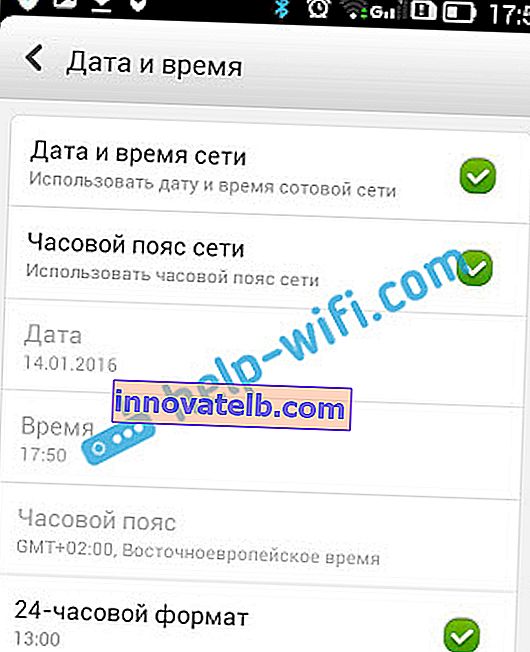
Nach der korrekten Einrichtung beginnt der Play Store zu arbeiten. Dies wird überprüft.
4 Es gibt eine solche Anwendung - "Freiheit". Wenn Sie es installiert haben, müssen Sie in der Anwendung selbst auf Stopp klicken . Wenn Sie es gelöscht haben, installieren Sie es wieder, gehen Sie zur Anwendung, klicken Sie auf Stopp und Sie können es löschen. Ich selbst bin nicht darauf gestoßen und habe es nicht überprüft. Aber viele schreiben, dass es hilft. Das Internet beginnt zu funktionieren.
5 Richten Sie die automatische IP-Erfassung ein. Wenn es ein IP-Problem gibt, stellt Android normalerweise überhaupt keine Verbindung zu Wi-Fi her. Aber es tut nicht weh zu überprüfen.
Öffnen Sie die Wi-Fi-Einstellungen auf dem Gerät und gehen Sie zu den Eigenschaften Ihres Netzwerks (wie oben gezeigt). Wenn Sie das Kontrollkästchen neben "Erweitert" aktivieren (dies ist möglicherweise nicht erforderlich), wird das Element " IPv4-Einstellungen" oder ähnliches angezeigt . Es sollte so eingestellt sein, dass IP - DHCP automatisch empfangen wird .
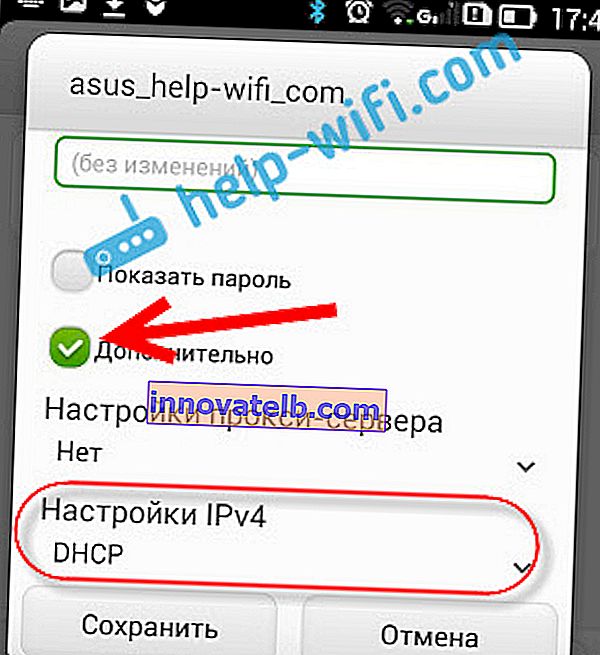
6 Ich habe Bewertungen gesehen, dass das Festlegen statischer DNS-Adressen sehr hilfreich ist . Diese Methode hilft in Fällen, in denen Sie ein graues WLAN-Symbol anstelle eines blauen auf Ihrem Smartphone oder Tablet haben und der Markt nicht funktioniert. Außerdem werden möglicherweise nicht alle Websites geöffnet.
Gehen Sie zu den Eigenschaften des gewünschten Wi-Fi-Netzwerks, wie oben gezeigt. Aktivieren Sie das Kontrollkästchen Erweitert (falls erforderlich) und suchen Sie das Element IPv4-Einstellungen (es kann für Sie geringfügig abweichen). Sie müssen das Element Manuell auswählen und die Felder DNS1 und DNS2 suchen . Schreiben Sie die folgenden Adressen in sie:
8.8.8.8
8.8.4.4
So:
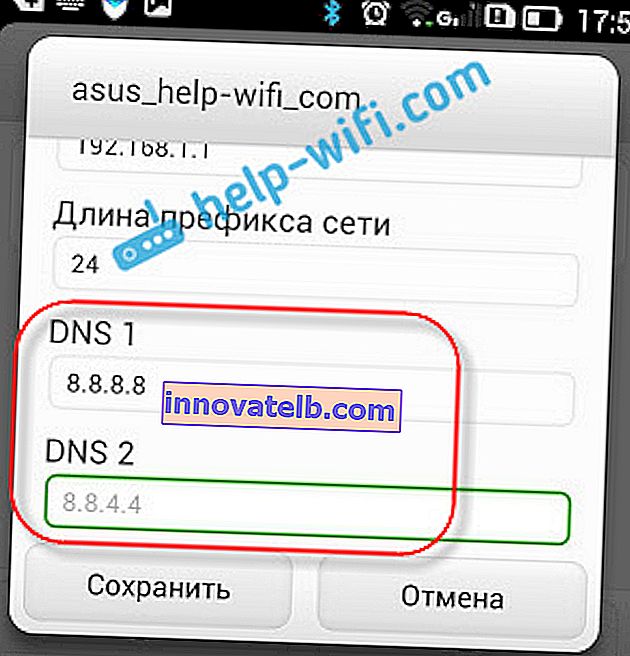
DNS kann in den Einstellungen des Routers geändert werden, wenn dies für Sie einfacher ist.
7 Sie können die Einstellungen Ihres Android-Geräts auch vollständig zurücksetzen . Wenn Sie nicht zu faul sind, um es erneut zu konfigurieren, Anwendungen zu installieren usw. Wenn jedoch alles andere fehlschlägt, müssen Sie es zurücksetzen. Dies kann das Problem mit dem Internet lösen.
8 Update. In den Kommentaren haben wir einige ungewöhnliche Tipps geteilt, die dazu beigetragen haben, das Problem mit Wi-Fi unter Android zu beseitigen. Die Lösung ist wirklich sehr seltsam, aber Sie können es versuchen.Sie müssen den integrierten Telefonspeicher als Hauptspeicher in den Telefoneinstellungen auswählen und nicht die SD-Karte. Ich kann Ihnen nicht genau sagen, wo dies auf Ihrem Smartphone möglich ist. Vielleicht haben Sie überhaupt keine solche Funktion. Aber schauen Sie irgendwo in den Einstellungen im Abschnitt "Speicher" nach.
Wir ändern die Einstellungen des Routers, wenn das Internet auf dem Smartphone (Tablet) nicht funktioniert.
Ich möchte Sie noch einmal daran erinnern, dass das Internet von Ihrem Router auf anderen Geräten funktionieren sollte. Wenn es auf keinem Gerät überhaupt funktioniert, müssen Sie den Router konfigurieren. Android hat nichts damit zu tun. Grundsätzlich helfen die Tipps, die ich unten schreibe, in Fällen, in denen das Smartphone das Wi-Fi-Netzwerk überhaupt nicht sieht oder keine Verbindung dazu herstellt. Übrigens können Sie vor dem Einrichten einfach versuchen, den Router neu zu starten.
1 Versuchen Sie, den Kanal in Ihren Router-Einstellungen zu ändern. Sehr oft treten aufgrund des Kanals Probleme bei der Verbindung mit Wi-Fi auf. Zu diesem Thema gibt es einen ausführlichen Artikel: //help-wifi.com/sovety-po-nastrojke/kak-najti-svobodnyj-wi-fi-kanal-i-smenit-kanal-na-routere/. Möglicherweise suchen Sie nicht einmal nach einem freien Kanal (dies ist eine lange Zeit), sondern stellen einfach einen statischen ein, zum Beispiel - 6. In dem Artikel, der dem Link folgt, habe ich gezeigt, wie der Kanal auf verschiedenen Routern geändert wird.
2 Auf derselben Seite, auf der Sie den Kanal ändern können, können Sie normalerweise die Region ändern. Diese Einstellungen befinden sich normalerweise auf der Seite mit den Wi-Fi-Netzwerkeinstellungen. Stellen Sie Ihre Region in den Einstellungen ein.
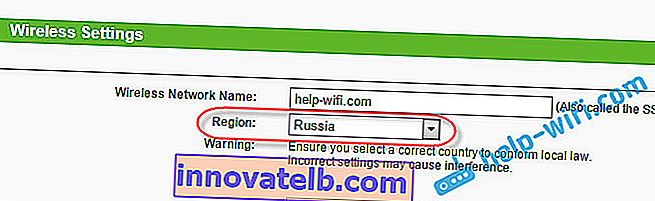
3 Hier können Sie auch versuchen, den Betriebsmodus des drahtlosen Netzwerks zu ändern. Diese Einstellungen sind auf jedem Router verfügbar. Sie können verschiedene Optionen ausprobieren. Geben Sie zum Beispiel nur n ein .
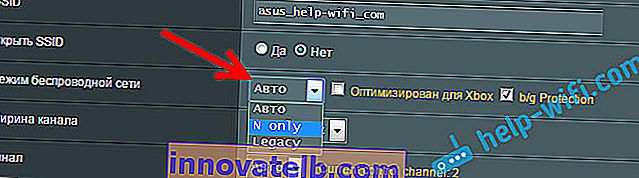
Hier müssen Sie bereits experimentieren. Denken Sie daran, Ihre Einstellungen zu speichern und Ihren Router neu zu starten.
Stellen Sie Fragen, teilen Sie Ihre Tipps und Lösungen in den Kommentaren!